速拓食品类软件采购入库单操作图解
- 格式:doc
- 大小:632.50 KB
- 文档页数:8
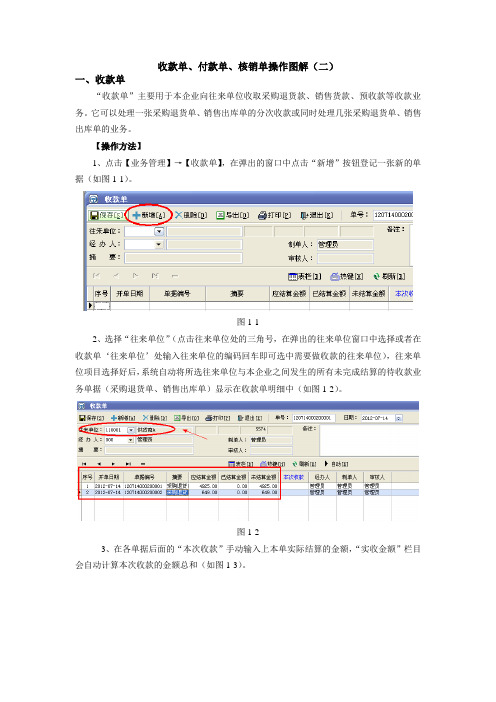
收款单、付款单、核销单操作图解(二)一、收款单“收款单”主要用于本企业向往来单位收取采购退货款、销售货款、预收款等收款业务。
它可以处理一张采购退货单、销售出库单的分次收款或同时处理几张采购退货单、销售出库单的业务。
【操作方法】1、点击【业务管理】→【收款单】,在弹出的窗口中点击“新增”按钮登记一张新的单据(如图1-1)。
图1-12、选择“往来单位”(点击往来单位处的三角号,在弹出的往来单位窗口中选择或者在收款单‘往来单位’处输入往来单位的编码回车即可选中需要做收款的往来单位),往来单位项目选择好后,系统自动将所选往来单位与本企业之间发生的所有未完成结算的待收款业务单据(采购退货单、销售出库单)显示在收款单明细中(如图1-2)。
图1-23、在各单据后面的“本次收款”手动输入上本单实际结算的金额,“实收金额”栏目会自动计算本次收款的金额总和(如图1-3)。
图1-34、“调减”项目应输入因某种原因(比如优惠)需调减应收款的金额(如图1-4)。
5、“实收金额”与“调减”之和应等于收款单明细中“本次收款”栏之和(如图1-4)。
图1-46、收款单明细中“本次收款”栏的值不能大于“未结算金额”栏的值,如果大于‘未结算金额’,点击审核通过会出现提示信息,无法审核(如图1-5)。
图1-57、自动收款:(A)当“实收金额”项目与“调减”项目栏之和为零时,点击收款单上的【自动】按钮,系统将对收款单明细中所有单据进行全部收款处理,即“未结算金额”栏目中的金额填写到“本次收款”栏,并将“本次收款”栏的金额合计填入“实收金额”栏目中(如图1-6)。
图1-6(B)当“实收金额”栏目金额不为0时,点击【自动】按钮,系统将按照收款单明细中所列单据的先后顺序分配本次收款金额(如图1-7)。
8、预收款如果客户预先在你这里存钱或者订货预先支付一部分定金的话,也可以在‘收款单’中操作,打开‘收款单’,在“实收金额”栏目处输入收到的金额,“本款是预收款”勾选上,审核通过即可(如图1-8);预收的账款可以在“往来单位”或“会员管理”中都可以查询(如图1-9)。
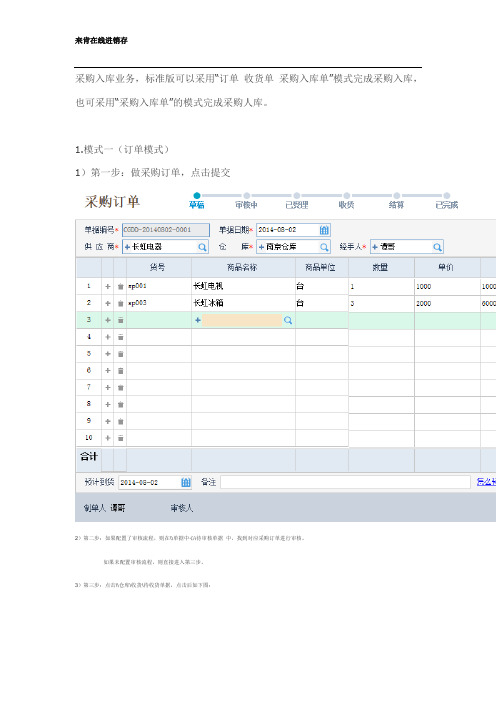
采购入库业务,标准版可以采用“订单收货单采购入库单”模式完成采购入库,也可采用“采购入库单”的模式完成采购人库。
1.模式一(订单模式)
1)第一步:做采购订单,点击提交
2)第二步:如果配置了审核流程,则在\\单据中心\待审核单据中,找到对应采购订单进行审核。
如果未配置审核流程,则直接进入第三步。
3)第三步:点击\\仓库\收货\待收货单据,点击后如下图:
找到对应的采购订单,点击收货,打开收货单,如下图:
在本次收货数量中,录入本次的收货数量,点击收货。
收货完成。
4)第四步:点击\\ 单据中心\待记账单据,如下图:
找到对应的订单,点击记账,打开一张“采购入库单”,如下图:
对采购价格,采购数量做确认后,点击记账。
则完成采购人库的记账工作。
2.模式二(采购人库单)
点击采购人库单,录入采购明细后,点击记账,如下图:
3.两种模式的区别
1)模式一提交订单后,采购入库记账前,就影响了缺货库存,属于事前管理。
缺货库存=帐面库存-待发数量待入数量,采购订单会引起待入数量的增加,从而减少缺货数量。
而模式二属于事后管理,只有采购入库记账后,才会影响却货库存。
2)模式一,可以对采购订单设置审核,而模式二无法设置审核。
3)模式二更为简洁,但是岗位分工明细,属于一人多岗位。
而模式一,虽然相对复杂,但是岗位分工更为明晰,采购岗位做采购订单,仓库岗位做实物收货,财务岗位做采购入库单的财务记账。
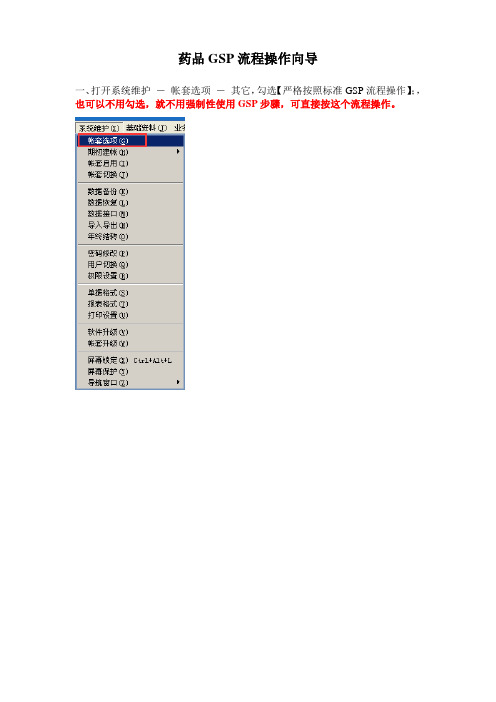
药品GSP流程操作向导一、打开系统维护-帐套选项-其它,勾选【严格按照标准GSP流程操作】;,也可以不用勾选,就不用强制性使用GSP步骤,可直接按这个流程操作。
二、打开基础资料-员工资料;在基础资料 - 员工资料中,添加新的员工,左边的是"名称",右边的是"登录名称","登录名称"是在操作员登录本系统时使用,也就是在进入本系统时的第一个窗口中使用,有权使用本系统的员工,这个项目必须填写内容。
新增加的员工没有密码。
若需设置,可用该操作员的"登录名称"进入软件,然后在系统维护- 修改密码中设置。
新的建员工是没有权限的,需要进入系统维护-权限设置中设置对应的权限若【系统维护—帐套选项-其它】,勾选那么会在对应的单据中显示名称。
三、打开GSP管理-GSP购销管理-首营企业审批记录、首营品种审批记录;四、同时在基础资料—药品资料中勾选商品对应的【验收属性】打开业务管理-采购订货单;打开审批管理-采购订货审核;五、打开业务管理-采购验收单;六、打开业务管理-采购入库单;七、打开业务管理-销售出库单;打开审批管理-销售出库复核;重点养护药品;九、打开GSP 管理 - GSP 质量管理 -药品养护计划,点击新增,录入药品养护计划;十、打开GSP 管理 - GSP 质量管理 -药品养护记录,点击新增,录入药品养护记录;十一、打开GSP管理-GSP质量管理-数据修改记录;十二、打开GSP管理-GSP质量管理-数据修改审批;1、在"药品资料->GSP属性"中"药品类型"的选中药品是"处方药"。
2、系统维护——帐套选项-其它,勾选必须凭处方销售处方药3、打勾后,在前台销售时,才要求先输入处方才能销售。
销售时,选择该药品后,软件会有上面的提示麻黄碱设置前台销售时,选择这个药品。

<<库存管理>>相关功能操作图解本文以<<速拓医药连锁管理系统(辉煌版)>>软件为例撰写的说明。
包括了速拓系列软件库存管理的操作,包括货位设置、库存自动报警、药品(商品)批号管理、借入借出定义、药品(商品)效期管理、前台销售库存分布查询等。
一、货位编号设置货位编号:将相同药品摆置于库房的同一货位,这样无论是进行盘点还是取药都非常的方便;销售时系统会显示药品的货位编号,这样销售人员只需根据货位编号即可迅速找到相应的药品,提高工作效率。
(1)不分库房设置货位编号1.在【基础资料->药品资料】里,【表栏】中把【货位编号】勾上然后保存。
2.选中相应的药品在【货位编号】栏中填写货位编号。
(2)分库房设置货位编号1.点击【基础资料->药品资料】下面的【分库房货位编号】设置,点击“添加全部库房”,填写货位编号,点击[保存]。
2.在销售出库单中,选择相应库房,.在【表栏】中把【货位编号】勾上,在单据中就会显示出来。
3.选择一个商品,后面的货位编号会自动出来。
二、药品库存自动报警(1)在【基础资料->商品资料中】点击【表栏】按钮,将“最低库存”和“最高库存”的“显示”栏打勾,点击【保存】按钮后退出。
设置各个药品的最低库存和最高库存数量。
(2)分库房设置库存报警功能1.选择要分库房设置最低最高库存的药品。
2.点击【基础资料->药品资料】下面的【库存预警设置】。
点击“添加全部库房”,填写设置药(商)品最低、最高库存。
3、在【业务报表->药品库存报警表】中会自动汇总出当前库存数量低于在"药品资料"中设置的最低库存(下限报警)以及高于最高库存(上限报警)药品的信息。
4、在【业务管理 -> 采购订货单】里点击[智能订货-根据库存设置生成订单明细],在弹出的窗口中会显示当前库存明细表数量低于在【药品资料】里设置的最低库存的商品信息,并自动生成相应的订货数量(最高库存数量 - 当前库存数量)。

<<采购订货>>功能操作图解本文是以速拓公司的<<速拓医药管理系统-经典版>>为例撰写的说明,具体到速拓公司其它软件时,会在窗口的标题、界面及某些栏目上略有不同。
用户应根据实际情况进行操作。
业务流程:登记“采购订货单”->登记“采购入库”(需参考采购订货单)->业务报表“采购订单明细表”中查询订货情况。
“采购订货单”是企业进行采购业务时,预先向供货商发出的用来列明采购药品名称、规格、数量、价格、交货日期、地点等信息的业务单据,表明企业与供货商间的购销契约关系,因而也可以视同企业的订货合同书。
企业应根据生产、销售、资金、库存等情况,合理制定采购数量、安排交货日期。
订货时会出现几种情况:①供货商一次性把所有货物全部发给采购商(即本公司);②供货商可能分两次或者多次将采购订货单上的商品发给采购商。
那么,采购商如何查询自己所订购的商品是否已经全部到货?如果没一次性全部到货,已到货数量和未到货数量又是多少?现举例说明:某药店要从供货商A那订购“阿莫西林”和“感冒清片”。
在“业务管理->采购订货单”中先登记一张采购订货单,在药品编码栏里输入上面提到的两种药品的药品编码,条码或者简拼,回车之后药品明细就会出来。
选中某行药品,下方就会显示该药品的历史采购记录及常用订货参考指标。
(如图-1)。
(图—1)这时,用户可以参考当前的库存数量和近20天的销售情况来输入需要订购的药品数量。
比如,要订购阿莫西林10盒,感冒清片15盒,输入数量之后,后面的“未到货数量”直接就显示本次订购的数量。
然后审核通过即可。
(如图—2)。
(图—2)当收到货之后,在“业务管理->采购入库单”中登记一张采购入库单,点击[参考]按钮,选择“采购订货单”,在弹出的窗口中点击[汇总]按钮,选中之前所做的采购订货单,点击[选中]按钮,订货单明细就会反映到入库单中(如图—3)。
(图—3)这里分两种情况:(1)如果订购的商品是一次性全部到货,那么直接在上面的入库单中点击[审核通过]按钮即可。
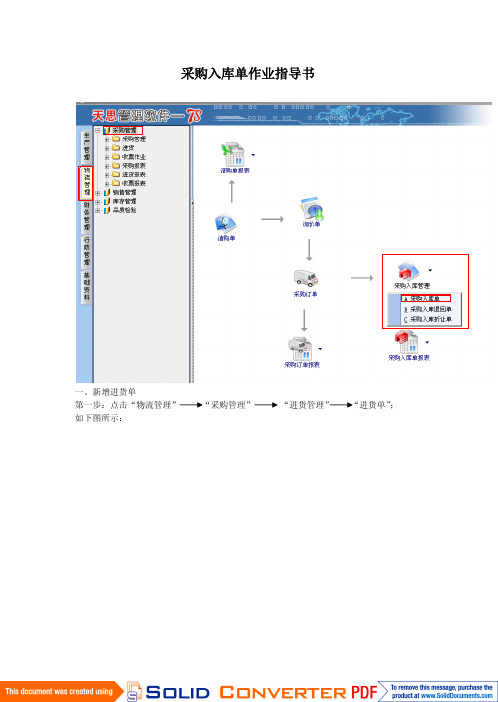
采购入库单作业指导书
一、新增进货单
第一步:点击“物流管理”“采购管理”“进货管理”“进货单”;如下图所示:
第二步:点击“新增”编辑打红框几项必填的“入库厂商..品名.入库部门.单位.数量.单价”然后切记点击《存盘》
第三步:存盘这张入库单就生效,如果想进行修改的话请点击打红框的《速查》会显示出如下图1-7示
:
第四步:在图中选择入库“起始日期和截止日期”或者入库的“单号”就会显示出下图画面
第五步:点击“编辑”对订单中的内容需要的进行修改;
点击“删除”当不再需要此张单据时,可以按此按钮删除(指自己所做的单据)。
采购入库退回单作业指导书
进货退回单:用于处理供应商进货后又将货品退还给供应商的业务的处理。
一、新增进货退回单
第一步:点击“物流管理”“采购管理”“进货管理”“进货退回单”;如
第二步:点击“转入”按钮,
第三步:在弹出的转入窗口中,选择进货单的“单据日期”、“客户厂商”、“进货单号”,点击“过滤”。
如下图所示:
第四步:选择“客户厂商”点击“全选”,或鼠标双击“选择”栏位,选择需要退回的货品,点击“确认”,如下图所示:
第五步:根据实际退回数量,修改数量,改完点击《存盘》,如下图所示:存盘前是红色,存盘后变黑色。
物品入库操作流程:(所有物品收货完成后都必须进行入库操作)
第一步:
电脑桌面上有一个“库存管理”图标,点击进入,
用自已的用户编号及登录密码登录软件界面。
第二步:
先选择凭证类型为“验收入库单”,再选日期,然后点击“增加”
第三步:1、先选择对应“仓库”,2、选择供货商为“采购部”,3、
“读取收货单”
第四步:点击“转为入库单”
第五步:选择入库方式:如果是干货调料类需要进入仓库的物料则选“入库”,如果是直接进入厨房等领料使用部门的则选“转领料”,再选转到哪个部门,最后点“保存”即入库完成。
如何进行采购入库单操作?一、功能介绍采购入库单》是企业确认采购收货的依据,仓管人员登打完《采购入库单》保存复核生效,就会增加采购货品的库存,且应付帐款增加。
二、进入《采购入库单》用鼠标选取菜单栏中的[系统]→[采购管理]→[采购作业]→[采购入库单],开启《采购入库单》界面。
或者可以直接用鼠标点击图形选单上[采购管理]→[采购入库单],同样可以进入《采购入库单》界面。
如下图:三、《采购入库单》各栏位说明1、表头栏位介绍【供应商】:送货的供应商。
不可空白。
可直接输入供应商编号、双击或按[F4]开启单选速查窗口选取供应商,输入供应商编号后系统将自动带出供应商名称,可进行模糊查询,该栏位由个性设定选择的“栏位风格”显示相应内容,按F3可调出相应的《供应商资料设定》资料窗。
若此单由《采购订单》或《采购询价单》转入,那么此处的供应商不允许再更改。
【现款采购】:若采购时是现款交易,即货到付现金,则可勾选此项。
勾选后,相应的单据不纳入帐款,且会将表身的“含税金额”加总回写到表头的“现付金额”处;若不勾选此项,则相应的单据纳入帐款。
注意:勾选此项后,不允许输入“现付金额”。
【单据日期】:供应商货物进仓库的日期。
新增单据时,默认带当前的系统日期,不允许为空。
如要修改日期,可直接在“日期”栏中输入,也可单击[日期]按钮,进入日期选择窗口进行选取,若采购管理参数中有设定关帐日,则必须大于此系统关帐日。
【仓库】:此次产品入库的仓库相同时可在此输表身会预设带表此处仓库。
否则可以为空;双击或按F4调出《仓库数据》进行选择,也可手动输入仓库编号或名称,系统会自动带出相应的名称,可进行模糊查询;按F3可以调出相应的数据窗。
【单据号码】:给《采购入库单》作标识,如标识由哪个部门哪个人员等登打的单据,可作为查询《采购入库单》的依据以及转单时可选择的依据等。
根据《采购入库单》编码原则自动填入,当然也可以自行修改,但是单据号码不允许重复,不允许为空。
速拓食品类软件采购入库单操作图解“采购入库单”是企业确认采购收货的依据,在实际处理时您可以将其视同采购发票。
通过该单,一方面可以将商品作入库处理,另一方面可以进行货款的结算操作,实现物流和钱流同步处理。
1、打开【业务管理=>采购入库单】,点击【新增】,可以激活单据,并生成一个新单号。
如下图。
2、选择“供货商”。
这里可以填写供货商的简拼、编码,回车后系统会自动过滤,也可以点击后面的按钮,在弹出的“往来单位”窗口中进行选择。
如果找不到供货商,可以在该窗口中直接添加。
如下图。
3、添加商品。
在“商品编码”栏中输入商品的编码、简拼、条码,回车,系统会自动出现与所输入信息匹配的商品资料。
也可以使用快捷键"/"将光标定位在【商品条码】处进行输入。
如下图。
4、输入“批号”。
只有“成本核算方式”是“先进先出法”的商品才允许输入批号。
[在基础资料->商品资料]中找到这个商品,在[增强属性]中将“成本核算方式”设置成“选择先进先出法”。
如下图。
5、“原价”栏的值取自该商品在【商品资料】中的“跟踪价”。
“采购入库单”审核通过后,系统又将此“原价”反填入【商品资料】的“跟踪价”中;将“单价”填入【商品资料】的“进价”中。
如下图。
6、输入“保质期至”。
入库单中默认的保质期是软件根据“基础资料-商品资料-保质期(天)”和入库单的当天日期自动核算出来的,可以手动修改。
如图1、图2。
图1图27、在“条码栏”快速输入“单价”的方法如果单价带小数,则直接在条码栏输入单价即可,比如单价是25.5元,则在条码栏输入“25.5”;如果单价是整数,则在单价后面加个小数点“. ”即可,比如单价是25元,则在条码栏输入“25. ”或“25.0”。
如下图。
8、在“条码栏”快速输入"数量”的方法在条码栏输入,在数量前多输入一个字符“+”即可,比如数量是10,则在条码栏输入“+10”。
如下图。
9、【本次现付】。
速拓食品类软件采购入库单操作图解
“采购入库单”是企业确认采购收货的依据,在实际处理时您可以将其视同采购发票。
通过该单,一方面可以将商品作入库处理,另一方面可以进行货款的结算操作,实现物流和钱流同步处理。
1、打开【业务管理=>采购入库单】,点击【新增】,可以激活单据,并生成一个新单号。
如下图。
2、选择“供货商”。
这里可以填写供货商的简拼、编码,回车后系统会自动过滤,也可以点击后面的按钮,在弹出的“往来单位”窗口中进行选择。
如果找不到供货商,可以在该窗口中直接添加。
如下图。
3、添加商品。
在“商品编码”栏中输入商品的编码、简拼、条码,回车,系统会自动出现与所输入信息匹配的商品资料。
也可以使用快捷键"/"将光标定位在【商品条码】处进行输入。
如下图。
4、输入“批号”。
只有“成本核算方式”是“先进先出法”的商品才允许输入批号。
[在基础资料->商品
资料]中找到这个商品,在[增强属性]中将“成本核算方式”设置成“选择先进先出法”。
如下图。
5、“原价”栏的值取自该商品在【商品资料】中的“跟踪价”。
“采购入库单”审核通过后,系统又将此
“原价”反填入【商品资料】的“跟踪价”中;将“单价”填入【商品资料】的“进价”中。
如下图。
6、输入“保质期至”。
入库单中默认的保质期是软件根据“基础资料-商品资料-保质期(天)”和入库单
的当天日期自动核算出来的,可以手动修改。
如图1、图2。
图1
图2
7、在“条码栏”快速输入“单价”的方法
如果单价带小数,则直接在条码栏输入单价即可,比如单价是25.5元,则在条码栏输入“25.5”;如果单
价是整数,则在单价后面加个小数点“. ”即可,比如单价是25元,则在条码栏输入“25. ”或“25.0”。
如
下图。
8、在“条码栏”快速输入"数量”的方法
在条码栏输入,在数量前多输入一个字符“+”即可,比如数量是10,则在条码栏输入“+10”。
如下图。
9、【本次现付】。
使用快捷键“*”将光标定位在“本次现付”处,填写所付金额。
如果“本次现付”为零,那么当您单击【审核通过】按钮后,对当前供货商的应付账款会自动增加;当您单击【取消审核】按钮后,对当前供货商的应付账款会自动减少。
如下图。
10、审核通过。
当您单击[保存]后,该单据只以“草稿”的形式保存,商品的库存不会发生增减变化,此时您可以随意调整单据中的数据。
只有当您单击[审核通过]后,商品的库存才会增加。
(如下图)。
单击[审核通过]后,用户将不能再对该单据中的数据进行调整,若需调整,可以采用如下方法:
(1)可通过单击[取消审核],将该单据恢复为“草稿”状态,这时商品的库存也相应减少;
(2)在“业务报表—业务单据查找”中,输入汇总条件后,点击[查询],找到该单据后,双击打开,然后点击[取消审核],修改之后,再点击[审核通过]。
11、若“使用当前供货商最近一次供货价格”栏打“√”,则系统自动提取当前供货商最近一次供给您
当前行商品的价格。
如下图。
12、若“分仓库(门店)填写售价”栏打“√”,【采购入库单】审核通过后,系统会将“批发价,
零售价,会员价”反填到【商品资料】中本【采购入库单】所选的仓库的相应的商品价格之中。
如下图1、
图2。
图1
图2
13、【表栏】。
在“表栏”中将“批发价、零售价、会员价”设置为显示,在入库的同时可以直接修改商品的批发价、零售价、会员价。
单据审核通过后,商品资料中的批发价、零售价、会员价会随之改变。
如下
图。
14、【参考】。
单击【参考】按钮,可以在弹出的“参考单据”窗口中选择可供参考的采购订货单、采购入库单,以实现单据(商品)明细的快速输入。